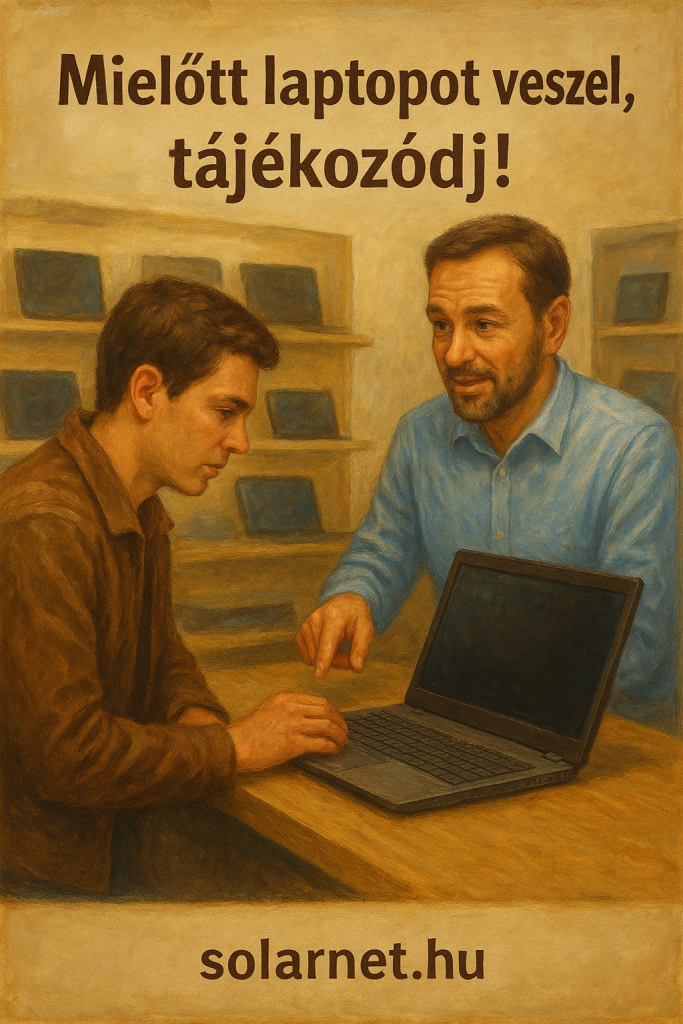💻 Laptop – Amit a laptopokról tudni érdemes, vásárlás elött 💻
🧠 Mielőtt laptopot veszel, tájékozódj! 🧠
💻 Avagy miért ne dőlj be a „szuper akcióknak” 💻
Laptopot venni ma nem könnyű döntés. A reklámokban minden gép gyorsnak, modernnek és „verhetetlen ajánlatnak” tűnik, de a valóság gyakran egészen más. Sok vásárló csak később jön rá, hogy az újonnan vásárolt laptop valójában évekkel korábban gyártott modell, amely technikailag már elavult.
Éppen ezért mielőtt megveszel egy laptopot, szerezz be minél több információt: nézd meg, hány éves a modell, milyen processzort tartalmaz, és milyen technológiákat támogat. Egy kis utánajárással sok csalódást és felesleges kiadást elkerülhetsz.
💻 Vigyázz az elavult laptopokkal, nem minden „akciós” gép új! 💻
✨ Vegyünk egy konkrét példát:
sok boltban ma is árulnak olyan laptopokat, amelyeket még 2016-ban gyártottak. Ezek a gépek papíron jól hangzanak, és a reklám szerint „megbízható, olcsó választásnak” tűnnek.
Valójában azonban ezek már közel tízéves modellek, amelyek ugyan még 2-3 évig működhetnek, de technikailag elavultak.
Gyakran Windows 10 operációs rendszerrel kínálják őket 150–200 ezer forint körüli áron, ami elsőre jó vételnek tűnik, de fontos tudnod, hogy a Windows 10 támogatása is megszűnőben van, és így a laptop sem felel meg a mai elvárásoknak.
Hazai Megyék, Vármegyék érme sor, magyarerme.hu
💻 Hogyan ismerheted fel, hogy egy laptop valójában régi modell?
Amikor laptopot vásárolsz, ne csak az árat és a reklámszöveget nézd, hanem nézz utána a pontos modellnek is. A legtöbb webáruházban vagy hirdetésben megtalálod a laptop típusát (például: HP ProBook 450 G3). Ezt egyszerűen beírhatod a keresőbe, és máris kiderül, mikor adták ki az adott modellt.
Ha azt látod, hogy a laptopot 2016–2018 körül mutatták be, az azt jelenti, hogy már régi technológiát használ, még akkor is, ha a hirdetés újként tünteti fel.
Érdemes megnézni a processzor típusát is: ha például Intel 6., 7. vagy 8. generációs, az már elavultnak számít, és nem minden modern rendszer vagy program fog rajta megfelelően futni.
💻 Milyen laptopot érdemes 2025-ben vásárolni? 💻
Ha hosszú távra tervezel, érdemes olyan laptopot választani, amely legalább 11. vagy újabb generációs Intel processzorral, vagy AMD Ryzen 5000-es szériával működik. Ezek a modellek 2021 után jelentek meg, és még évekig kompatibilisek lesznek a legújabb operációs rendszerekkel, például a Windows 11-gyel.
Fontos, hogy a gépben legalább 16 GB RAM és SSD tárhely legyen, ezek jelentősen javítják a sebességet és a megbízhatóságot. Ha mindennapi használatra, internetezésre, irodai munkára keresel gépet, már a középkategóriás modellek is bőven elegendők, ha frissek.
Kerüld azokat az ajánlatokat, amelyek „felújított”, „újszerű” vagy „újratelepített” címkével hirdetnek 6–10 éves laptopokat: ezek általában rövid távon működnek jól, de hamarosan újra költeni kell rájuk.
✨ Összegzés: jobb okosan választani, mint kétszer vásárolni
A laptopvásárlásnál a legnagyobb hiba, ha kizárólag az árat nézzük. Egy régi, elavult gép elsőre olcsónak tűnhet, de hosszú távon sok bosszúságot és plusz kiadást okozhat. A lassú működés, a nem támogatott rendszer, a gyenge akkumulátor mind azt jelzik, hogy nem érdemes kompromisszumot kötni.
Jobb egy kicsivel többet fizetni egy újabb, korszerű laptopért, amely biztonságosan, gyorsan és éveken át megbízhatóan működik.
A tudatos választás nemcsak pénzt, hanem időt és idegeskedést is megspórol neked.
100 forintos emlékérmek, érme szett, magyarerme.hu
✨ Egy példa, azokból a mai napon is reklámozott laptopokból! ✨
Nézzük meg egy ma látott reklámot, ami nagyon kecsegtető ajánlatnak tünhet.
De ebben a webáruházban, ugyan ilyen régi processzerral lehet kapni laptopokat 150-200 ezer forintért is.
Laptop Intel® i5-7200U, 16GB DDR4 RAM, 512GB (M.2) SSD, 14″ (35,5 cm), 1920 x 1080 (Full HD), HD 620, Windows OS Akciós ára: 131 990 Ft
i5-7200U a lényeg, ez jelenti azt, hogy 7. generációs, ami 2016 – os laptopot jelent
A „07. generáció” nem egy szabványos generációmegjelölés laptopoknál; ha processzor-generációra gondol, az Intel Core 7. generációja 2016-ban jelent meg, míg az AMD Ryzen 7. generációja, a Zen 4 architektúra, 2022-ben érkezett, így a laptopok ehhez az időszakhoz kapcsolódnak.
🧠 Intel 7. generáció (Kaby Lake):
- Mikor: 2016 végétől 2017-ig jelentek meg az első, 7. generációs (Kaby Lake) Intel Core processzorokkal szerelt laptopok.
- Jellemzők: Ezek az eszközök már jobb energiahatékonyságot és grafikai képességeket kínáltak az előző generációkhoz képest.
🧠 AMD Ryzen 7. generáció (Zen 4):
- Mikor: A Ryzen 7000-es sorozat, ami a 7. generációt jelenti az AMD-nél, 2022-től érhető el a piacon.
- Jellemzők: Ez a generáció már jelentős teljesítmény- és fogyasztásbeli előrelépést hozott, és a modern laptopok alapja.
🧠 Összefoglalva:
- Ha Intelre gondol, akkor a laptopok kb. 2016 vége és 2017 között jelentek meg ezzel a generációval.
- Ha AMD-re gondol, akkor a laptopok 2022-től kezdve használják a 7. generációs processzorokat.
Államalapítás – aranyérme szett – magyarerme.hu
✨ Hol tudod ellenőrizni a konkrétan processzor típusát?
Fontos ellenőrizni a konkrét processzor típusát (pl. Intel Core i5-7xxx vagy AMD Ryzen 7 7xxx), hogy pontosan megállapítható legyen a laptop kora.
A laptop generációját a legkönnyebben a benne lévő processzor (CPU) modellszámából lehet megállapítani. A generáció azonosítására Windows operációs rendszer esetén több egyszerű módszer is létezik.
✨ 1. módszer: Rendszerinformációk (System Information)
Ez a leggyorsabb és legáltalánosabb módszer:
- Nyomd meg a Windows billentyű + R billentyűkombinációt a Futtatás (Run) ablak megnyitásához.
- Írd be, hogy
msinfo32, majd nyomd meg az Entert. - A megjelenő „Rendszerinformációk” ablakban keresd meg a „Processzor” (Processor) sort.
- A processzor nevében látható modellszám adja meg a generációt. Például egy Intel Core i7-10750H processzor a 10. generációhoz tartozik, mert a kötőjel utáni első számjegy (vagy két számjegy a 10. generációtól kezdve) a generációs szám.
✨ 2. módszer: A „Gépház” vagy „Ez a gép” (About your PC / This PC)
- Kattints a Start menüre, majd írd be, hogy „Névjegy” (About your PC) vagy „Ez a gép” (This PC), és válaszd ki a megfelelő találatot.
- A „Rendszer” (System) -> „Névjegy” (About) részen, az „Eszköz specifikációk” (Device specifications) alatt megtalálod a „Processzor” (Processor) adatot.
- Itt is a processzor nevében szereplő, a Core iX utáni szám azonosítja a generációt (pl. i5-11600KF a 11. generáció).
✨ 3. módszer: Feladatkezelő (Task Manager)
- Kattints jobb gombbal a tálcára, és válaszd a „Feladatkezelő” (Task Manager) lehetőséget (vagy használd a Ctrl+Shift+Esc billentyűkombinációt).
- Lépj a „Teljesítmény” (Performance) fülre, majd kattints a „CPU”-ra.
- A jobb felső sarokban megjelenik a processzor teljes neve, amelyből kiolvasható a generáció.
Mohácsi busójárás ezüst érme magyarerme.hu
✨ Egyéb lehetőségek:
- AMD Ryzen processzorok: Hasonlóképpen működik, a Ryzen 5 5600U például az 5. generációt jelenti.
- A laptop modellszáma/sorozatszáma: A laptop alján lévő címkén vagy a gyártó weboldalán a pontos modellszám vagy sorozatszám alapján is meg lehet keresni a specifikációkat, amelyek tartalmazzák a processzor generációját.
- Gyártói weboldalak: Ha bizonytalan vagy, a processzor pontos modellszámát másold ki, és keresd meg az Intel (ark.intel.com) vagy AMD (amd.com) hivatalos weboldalán a részletes specifikációkért.
Forrás: Solarnet Kft.